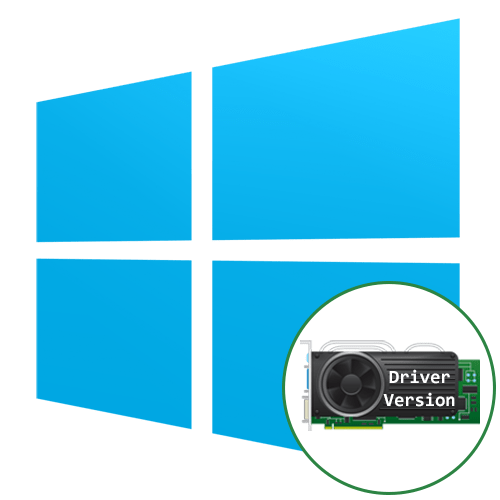Зміст

Brother DCP-7032r &8212; один з принтерів від відомої багатьом компанії, яка займається виробництвом подібної продукції. Після придбання пристрою користувачі стикаються із завданням інсталяції відповідного драйвера, оскільки тільки після цієї операції можна приступити безпосередньо до друку. Однак для деяких це складне завдання, яке потребує вирішення вперше, тому ми підготували ряд способів, покликаних допомогти впоратися з цим без виникнення непередбачених труднощів.
Шукаємо і встановлюємо драйвери для принтера Brother DCP-7032R
Перед початком хочемо уточнити, що на офіційному сайті Brother не вдасться знайти модель Brother DCP-7032r, оскільки вона є точною копією 7030r, адаптованої з якихось причин під певний пласт ринку. Тобто драйвери для згаданої продукції повністю сумісні з DCP-7032r і початково правильні, тому про них і піде мова далі.
Спосіб 1: Офіційна сторінка підтримки компанії-виробника
Почнемо з офіційного сайту, оскільки ми вже згадували його раніше. Додатково зауважимо, що цей варіант найефективніший і доцільний. Дані переваги і стали основною причиною його розташування на цьому місці. Вся процедура пошуку та завантаження виглядає так:
- Скористайтеся наведеним вище посиланням або перейдіть на сторінку підтримки Brother самостійно через пошукову систему. Тут клікніть по кнопці&171; пошук пристрою & 187; .
- У рядку пошуку введіть назву моделі 7030r, а потім натисніть на&171; пошук & 187; .
- Відбудеться автоматичне переміщення на сторінку продукції. На ній нас цікавить розділ &171;файли&187; .
- Перший крок підбору файлів полягає у виборі сімейства операційних систем і її версії. Просто відзначте маркерами необхідні пункти, а потім продовжите пошук.
- Ознайомтеся з отриманим списком програмного забезпечення. Тут є як повний пакет ПО з усіма допоміжними утилітами, так і окремі версії драйверів. Зупиніться на оптимальному варіанті, клікнувши по його назві.
- Після цього відбудеться переміщення на сторінку з ліцензійною угодою. Прочитайте його та натисніть кнопку підтвердження, щоб розпочати завантаження.
- Почнеться скачування EXE-файлу. Дочекайтеся його закінчення і запустіть інсталятор.
- Автоматично запуститься розпакування компонентів, що входять в установник. Це не займе багато часу.
- Потім буде запропоновано вибрати мову інтерфейсу. Скористайтеся спливаючим списком, щоб відшукати російську або іншу зручну мову.
- Повторно підтвердьте Ліцензійну угоду, натиснувши кнопку & 171; так & 187; .
- Виберіть тип установки &171; стандартний & 187; і переходьте далі.
- Очікуйте завершення інсталяції.
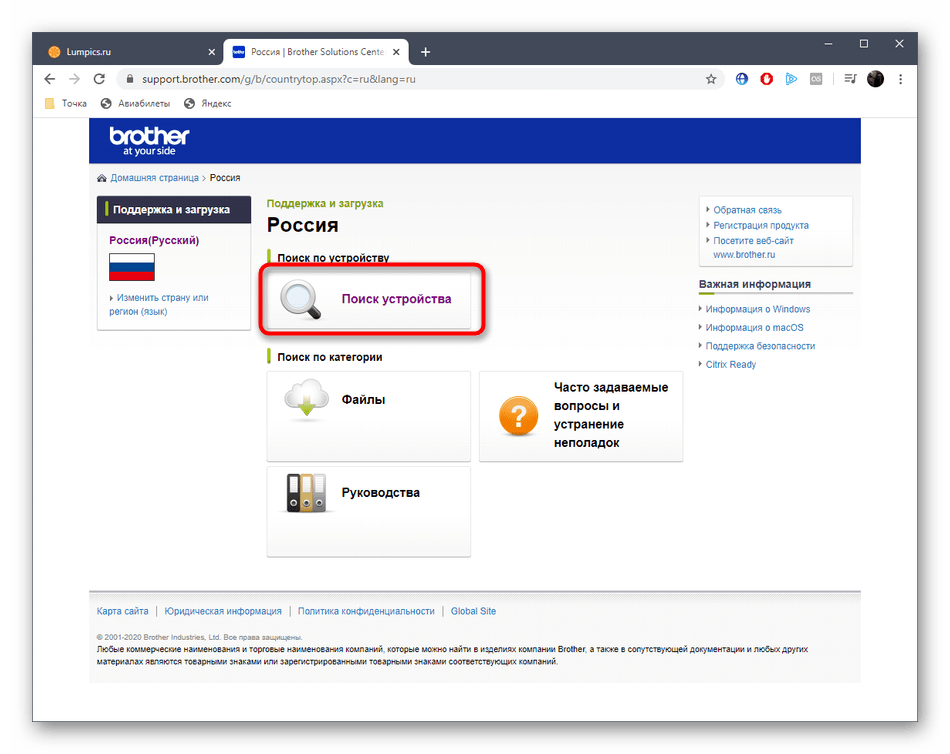
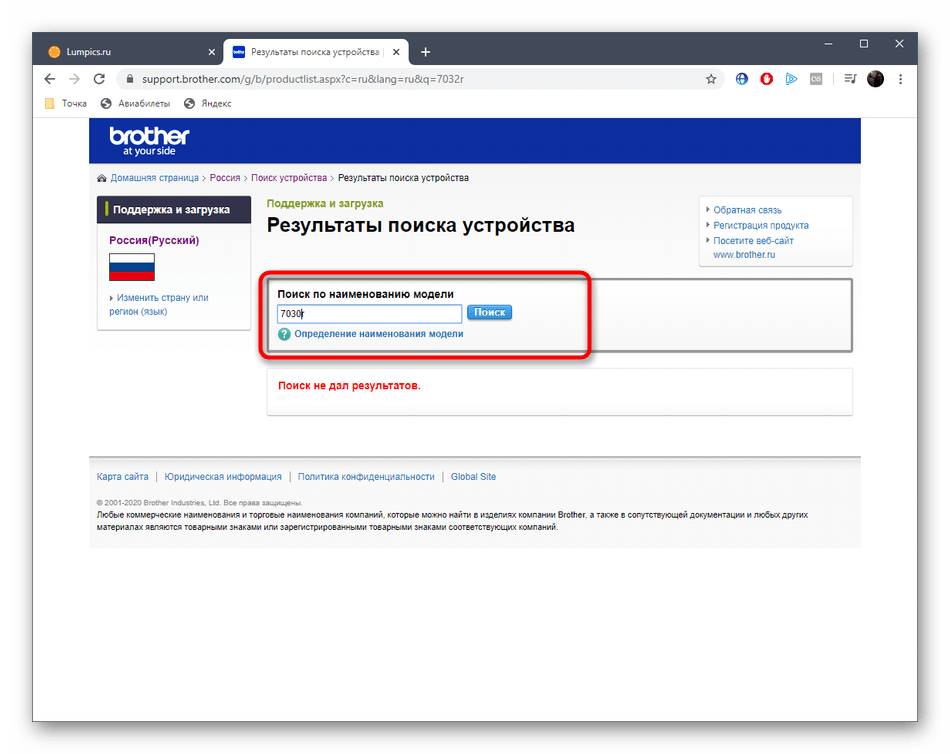
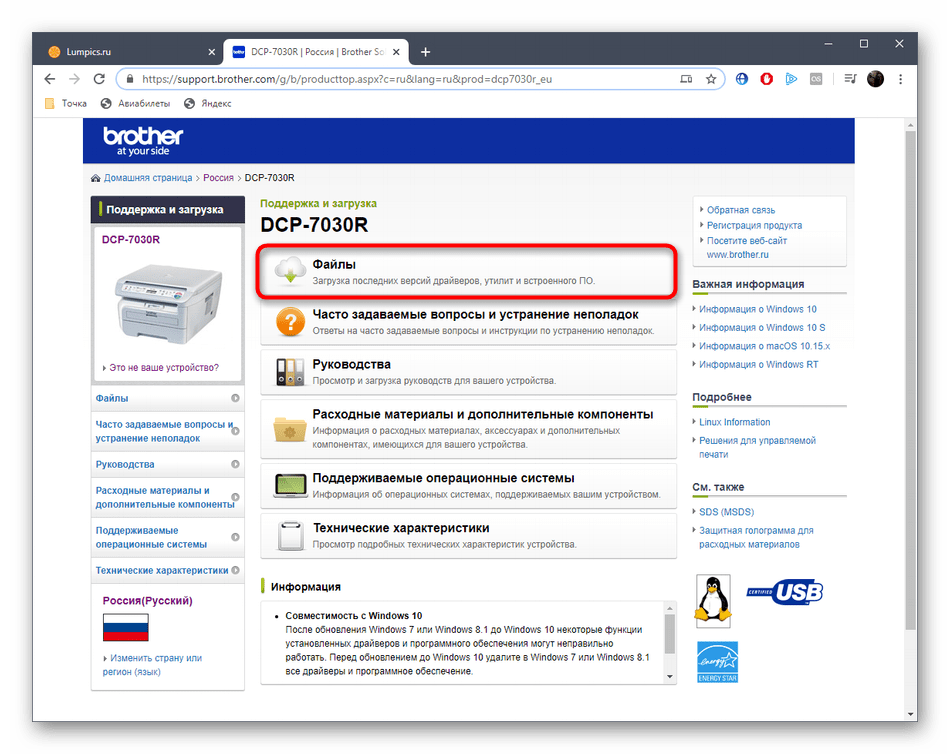
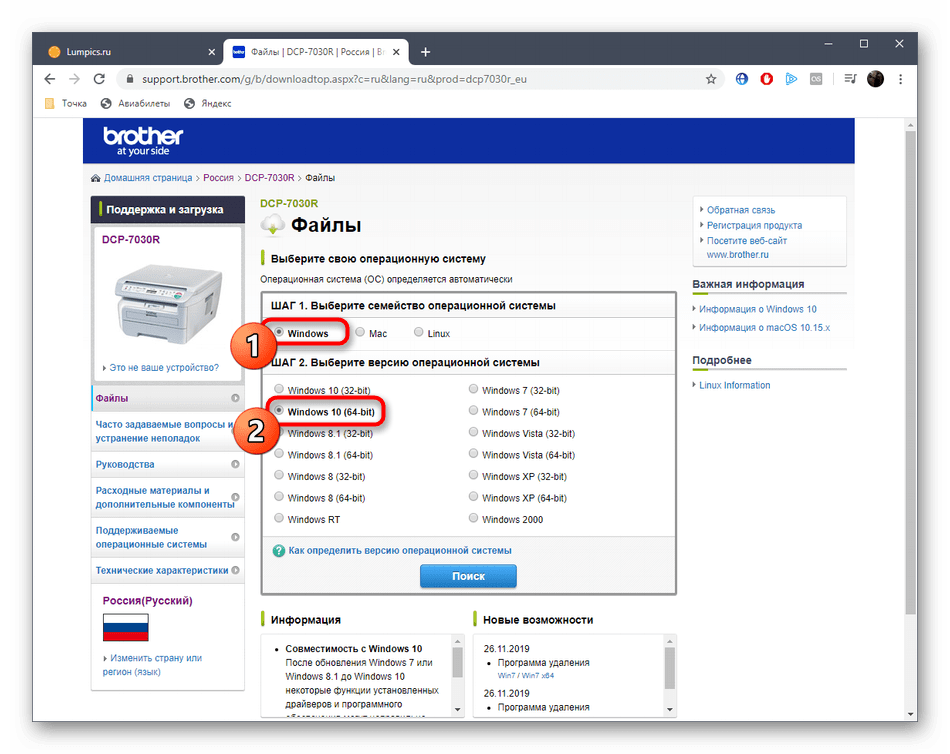
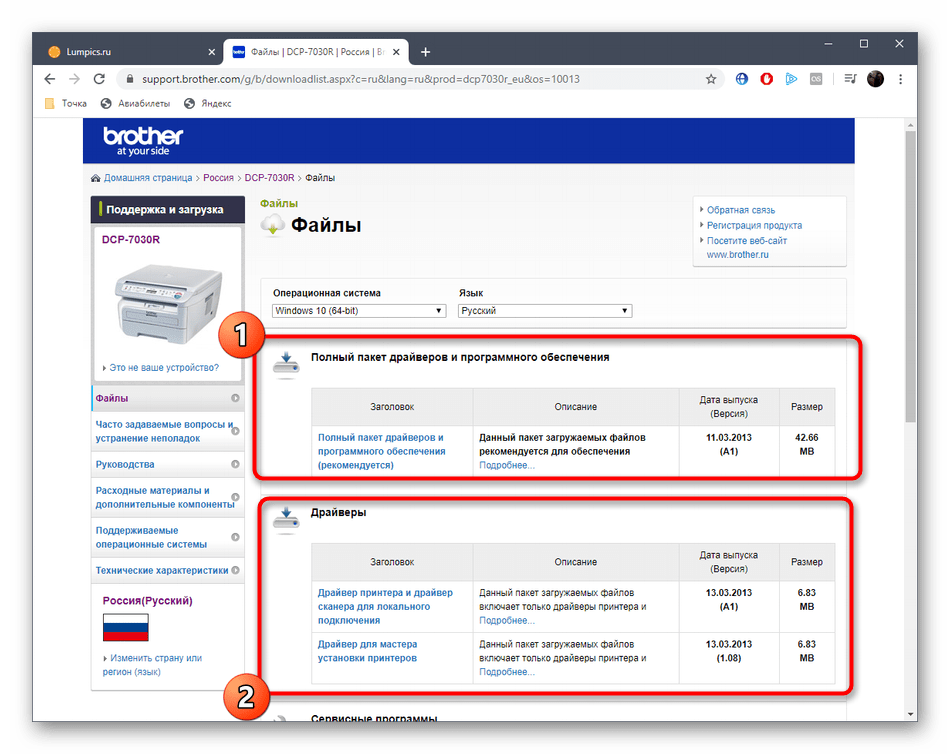
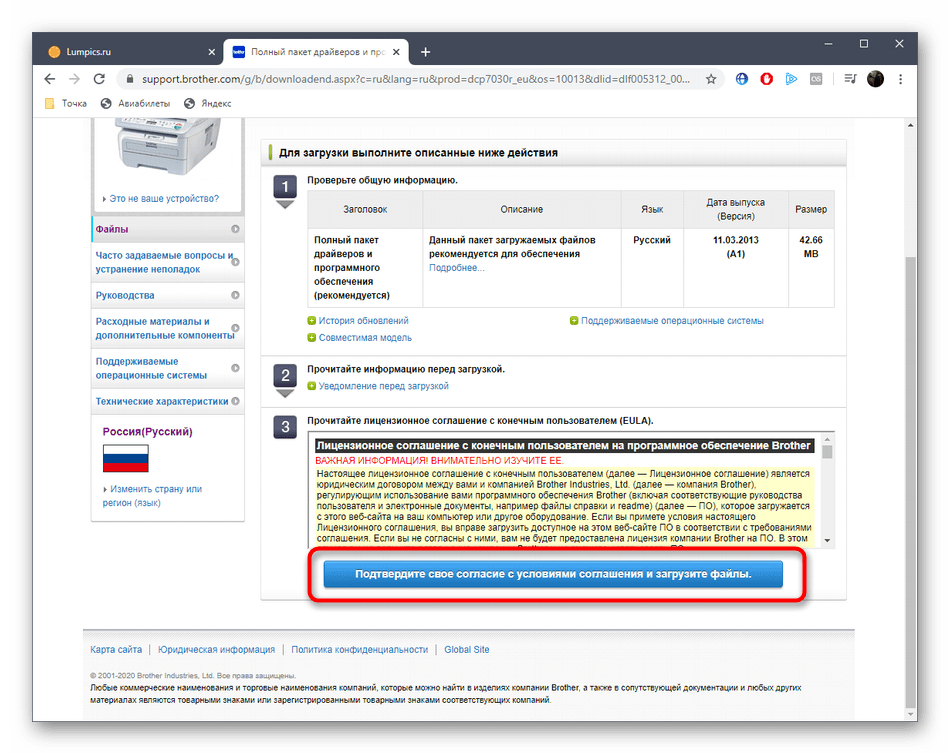
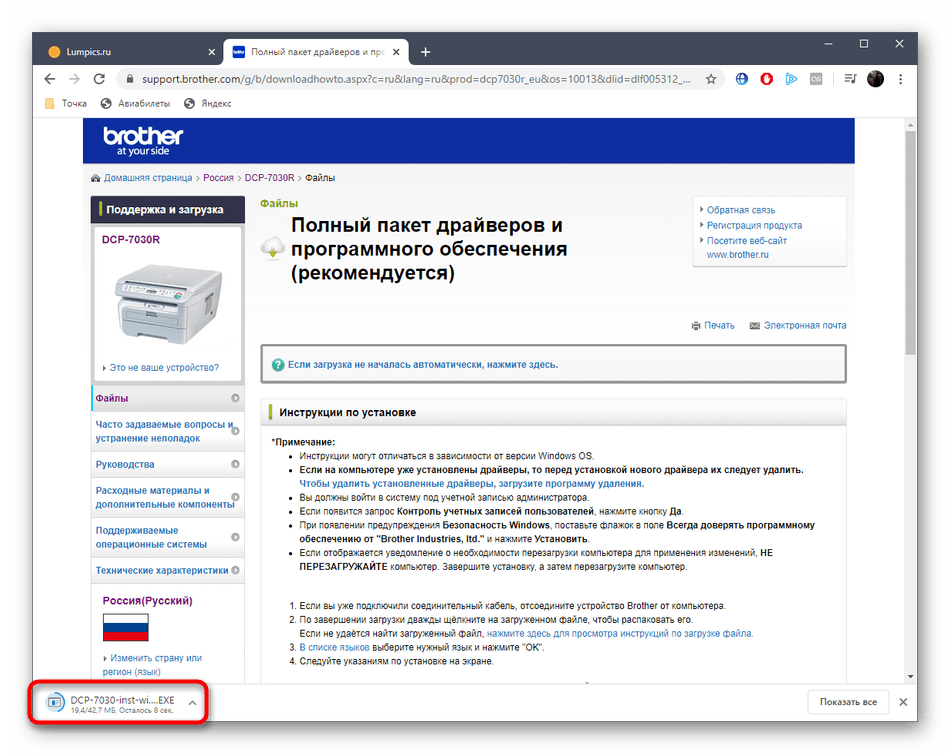

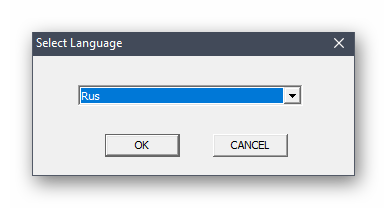
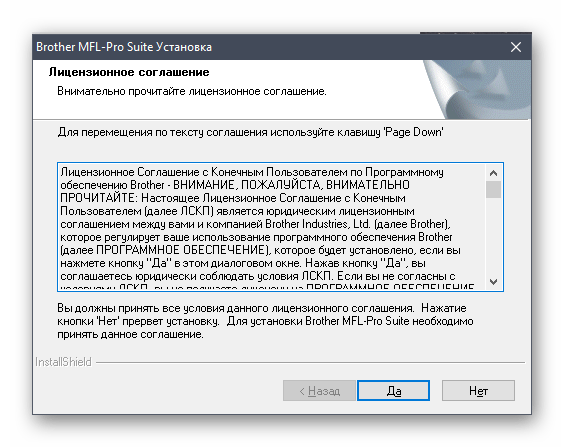
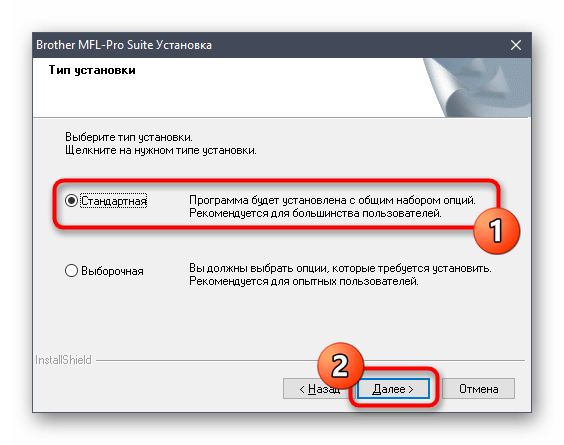
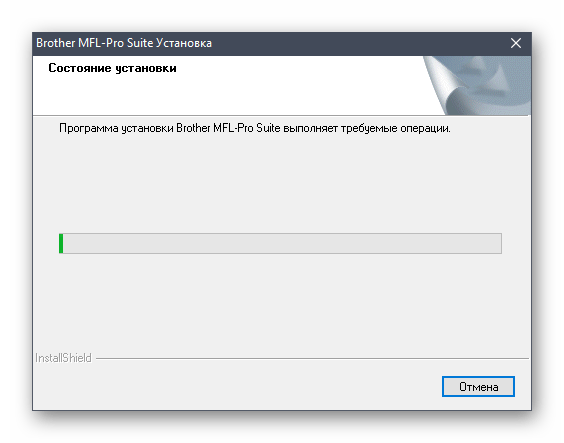
Не забувайте, що всі зміни, внесені з установкою драйвера, будуть застосовані тільки після перепідключення принтера або його перезапуску. При необхідності зробіть тестову друк, щоб переконатися в коректності відображення вмісту на готових аркушах. Попередньо не забудьте вставити папір і відцентрувати її.
Спосіб 2: рішення від сторонніх розробників
Сторонні розробники всіляко намагаються догодити користувачам, створюючи різні допоміжні рішення, відповідно, заробляючи на цьому гроші. До списку таких програм відносяться і інструменти По автоматичній установці драйверів, і не всі з них є платними. Наприклад, через DriverPack Solution можна буквально в кілька кліків відшукати відповідне ПО для Brother DCP-7032r, не заплативши ні копійки. Однак перед цим не забудьте підключити пристрій, щоб софт його виявив. Більш детально про використання цього додатка ми радимо прочитати в окремій статті на нашому сайті, перейшовши за посиланням нижче.
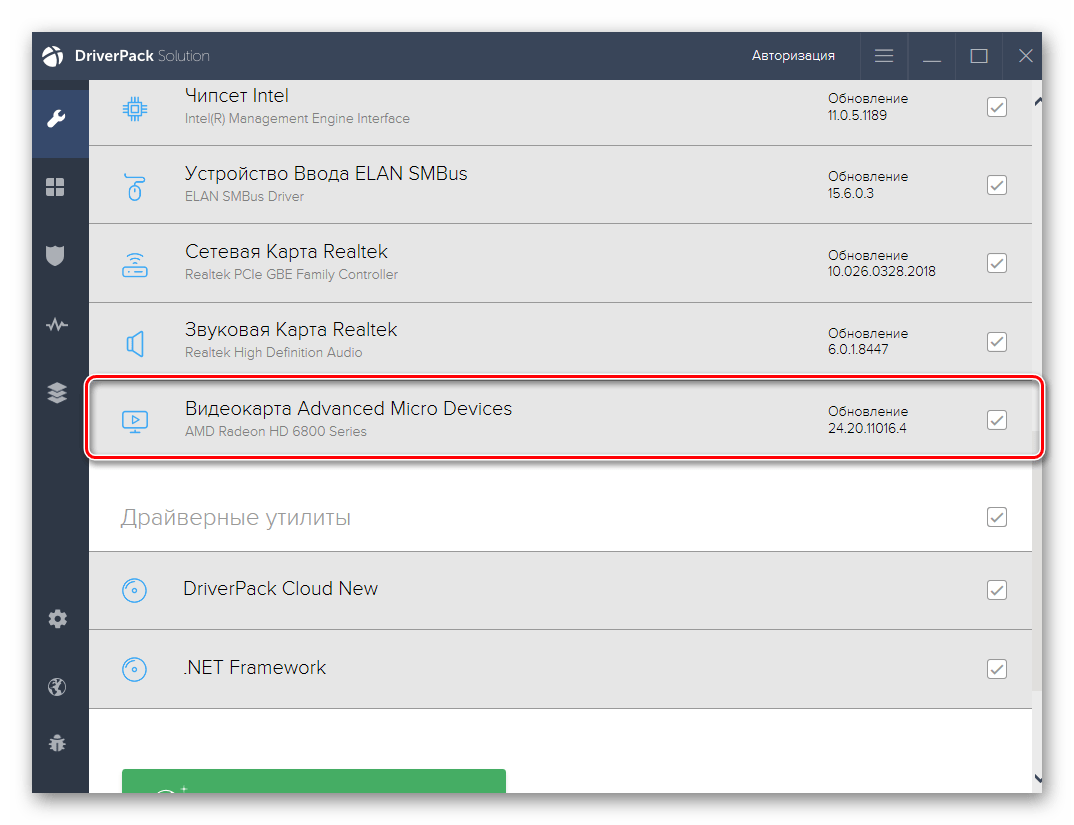
Читайте також: встановлення драйверів через DriverPack Solution
Згадаємо про існування альтернатив згаданої тільки що програмі. Деякі з них платні, але значно перевершують DriverPack за своєю функціональністю. Якщо ви бажаєте отримати драйвери саме таким способом, але попередня рекомендація вам не підходить, підберіть одне з рішень, представлених в огляді далі. Принцип взаємодії з кожним з них мало чим відрізняється, тому зазначене вище керівництво можна вважати універсальним.
Детальніше: найкращі програми для встановлення драйверів
Спосіб 3: унікальний ідентифікатор принтера
Принцип реалізації цього методу базується на отриманні файлів через спеціальні сайти, здійснюючи пошук за допомогою унікального програмного коду Brother DCP-7032r. дізнатися ID можна через засоби Windows, але для вашої зручності ми додали його трохи нижче, тому попередньо визначати його самостійно не доведеться.
USBPRINT\BROTHERDCP-7030381A
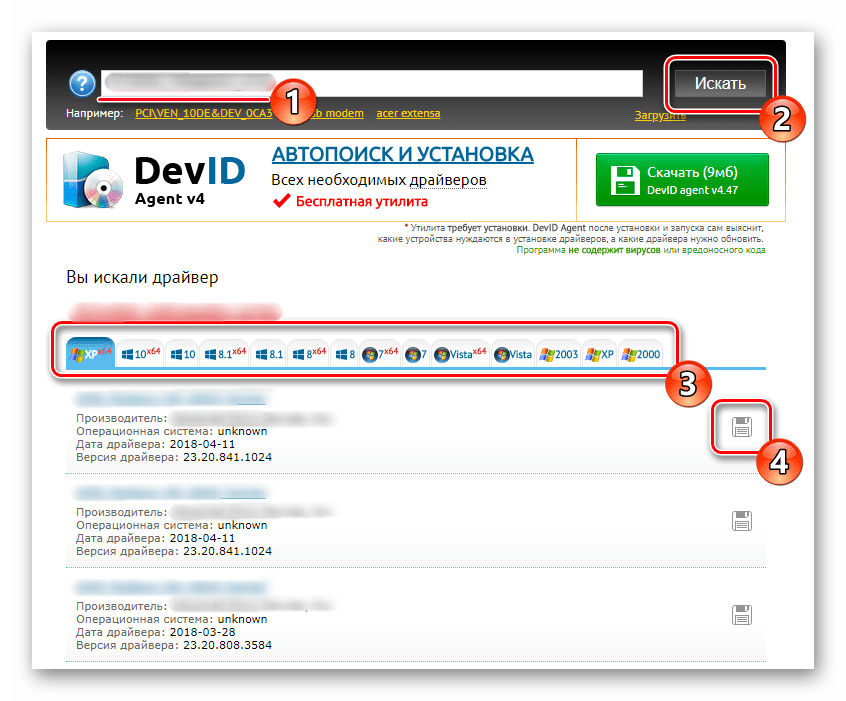
Що стосується самої процедури пошуку і скачування на таких веб-ресурсах, то вона практично завжди ідентична незалежно від сайту. Вам потрібно ввести код, натиснути на пошук, вибрати версію драйвера і завантажити його. Наочна демонстрація всього цього представлена в іншій нашій статті, перейти до якої можна, клікнувши по наступному заголовку.
Детальніше: як знайти драйвер по ID
Спосіб 4: штатний засіб Windows
Останній метод нашого сьогоднішнього матеріалу більше підходить власникам Windows 10, оскільки саме ці користувачі найчастіше стикаються з проблемами при інсталяції. Він полягає у взаємодії зі штатним засобом, розташованим в & 171; диспетчері пристроїв & 187; , А виглядає так:
- Відкрийте контекстне меню, натиснувши на кнопку & 171; Пуск & 187; правою кнопкою миші. Там виберіть пункт & 171; Диспетчер пристроїв & 187; .
- Через розділ & 171; дія & 187; запустіть оснащення & 171; встановити старий пристрій&187; .
- Відкриється Майстер інсталяції. У ньому відразу ж переходите до наступного кроку.
- Відзначте маркером пункт &171;Установка обладнання, вибраного зі списку вручну&187; і рухайтеся далі.
- У таблиці визначте &171;принтери&187; і натисніть на & 171; далі&187; .
- За замовчуванням буде використаний стандартний порт для підключення. Якщо потрібно змінити цей параметр, виконайте цю операцію на поточному етапі.
- Спочатку в таблиці вибору моделей необхідна буде відсутня, тому доведеться клацнути на &171; Windows Update&187; і почекати кілька хвилин для оновлення.
- Після цього виберіть виробника і модель DCP-7030.
- Задайте довільне ім'я принтеру.
- Зачекайте, поки установка закінчиться.
- Після цього можна відразу ж налаштувати загальний доступ, якщо це потрібно.
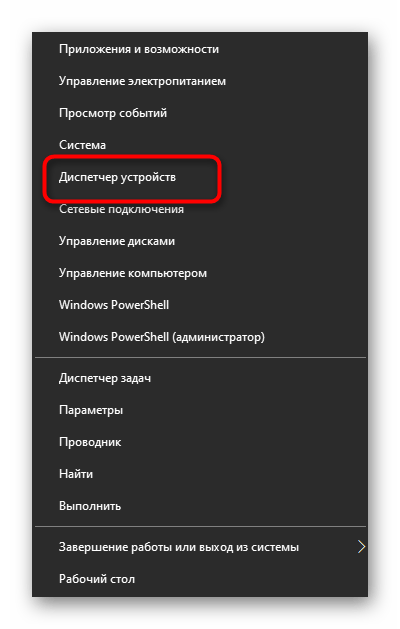
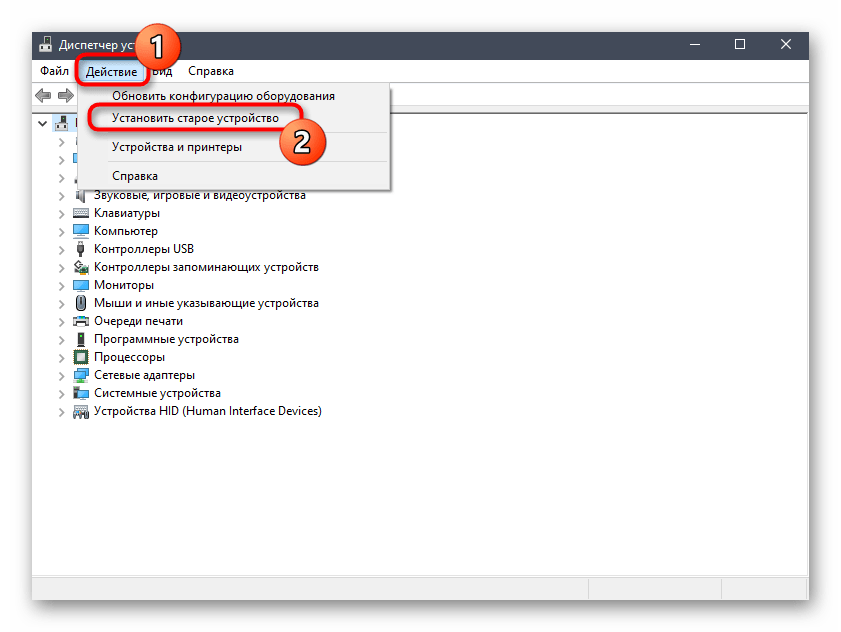
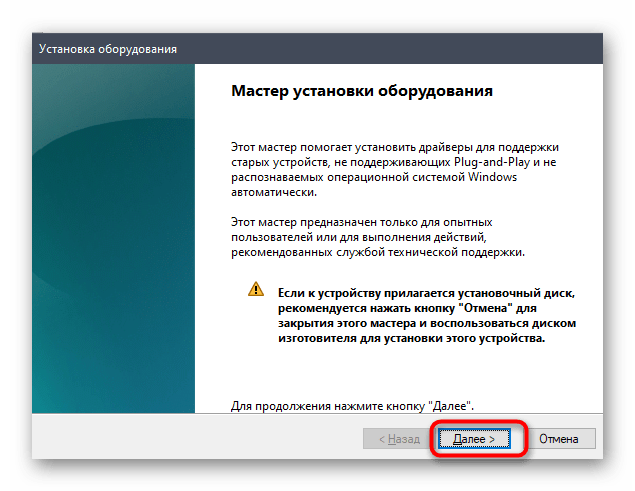
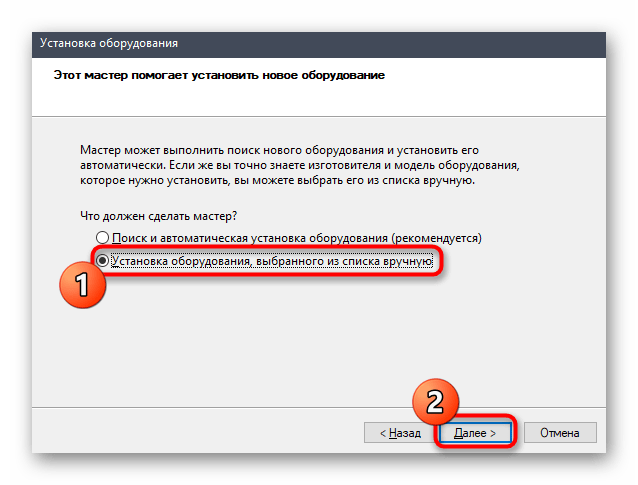
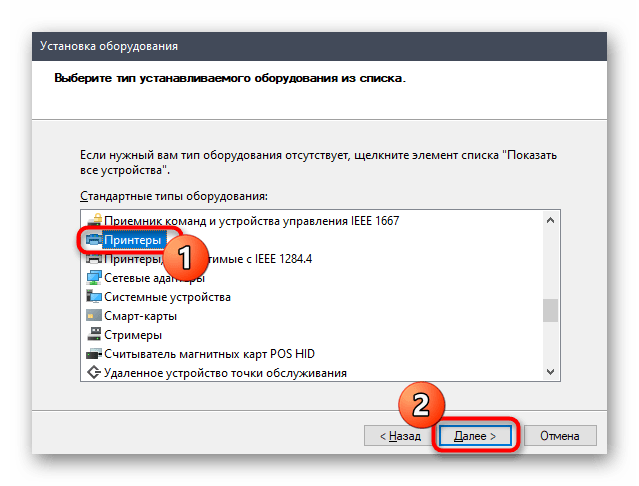
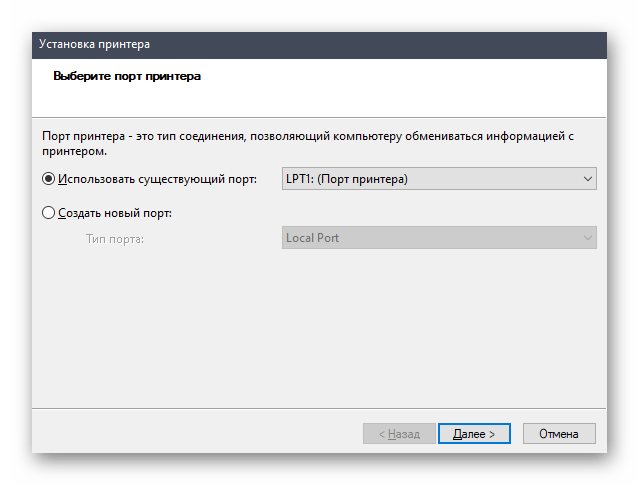
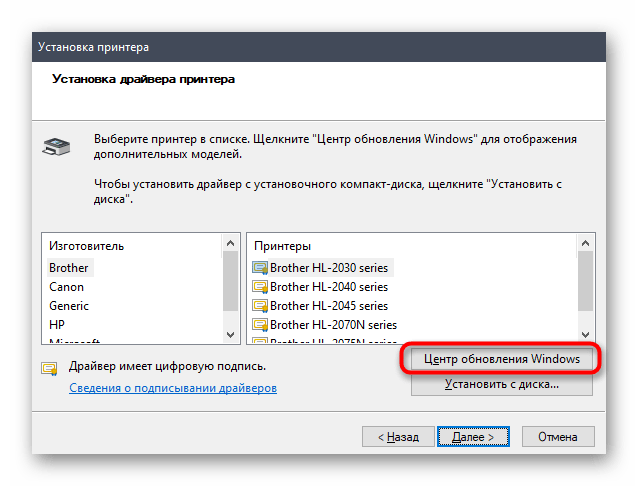
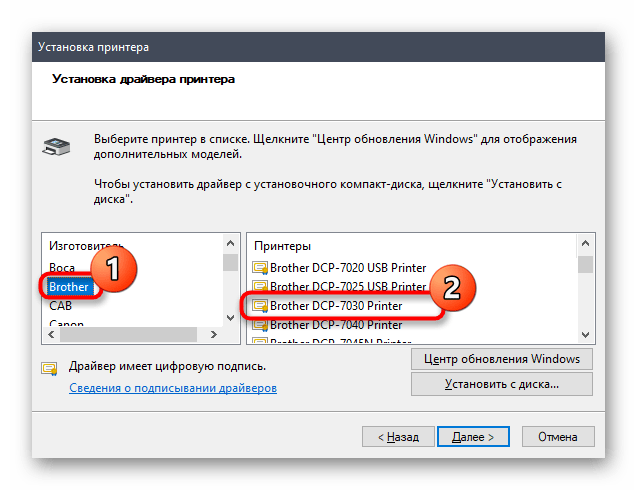
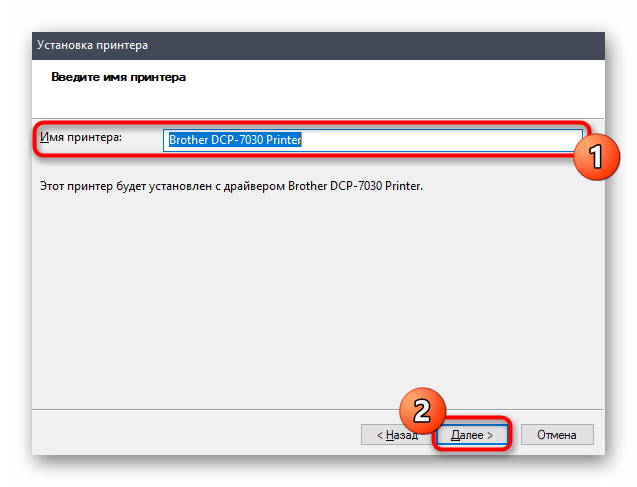
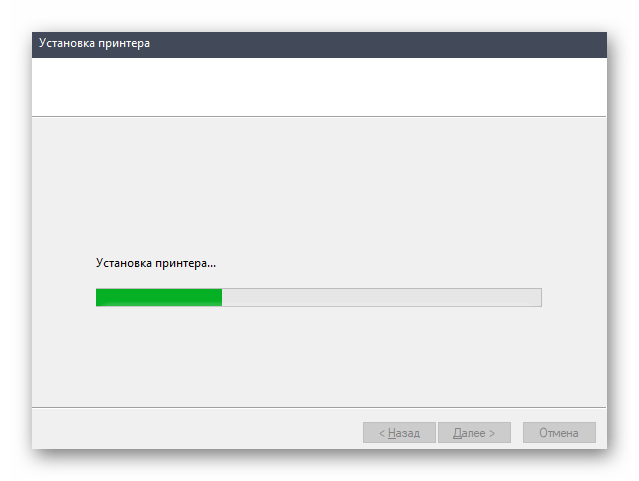
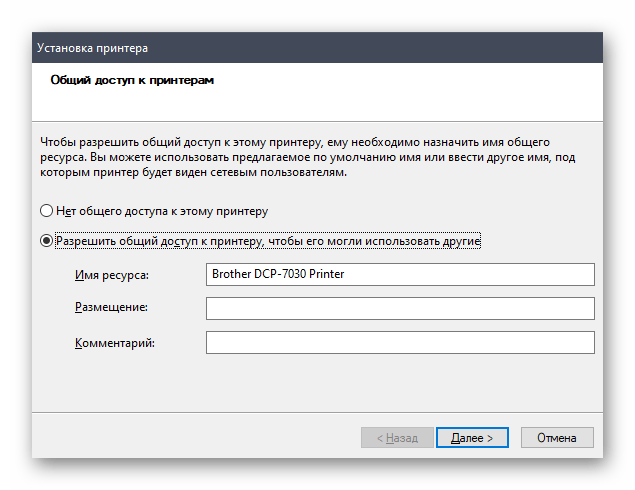
Це були всі методи інсталяції драйверів для Brother DCP-7032r. ми спробували максимально детально розкрити тему, щоб навіть у самих початківців користувачів не виникло ніяких додаткових питань і труднощів при реалізації інструкцій.